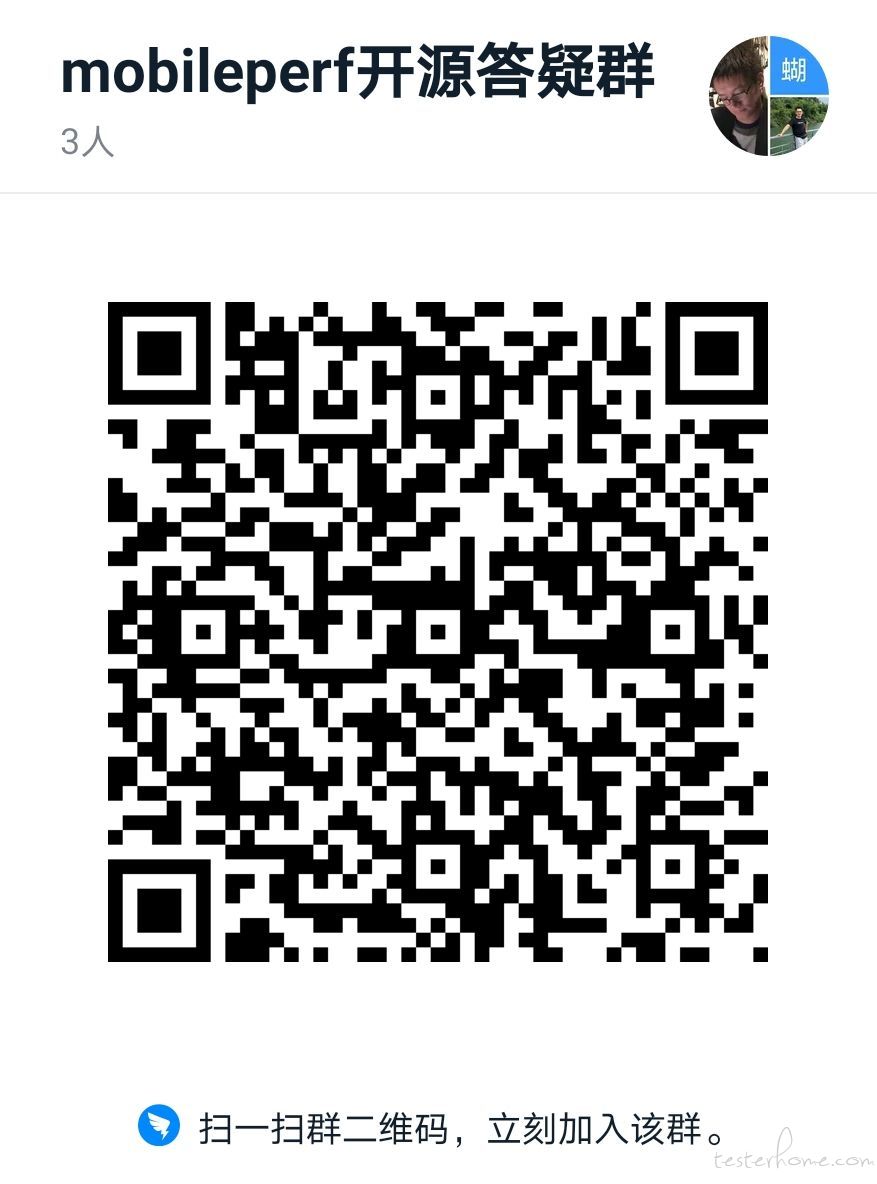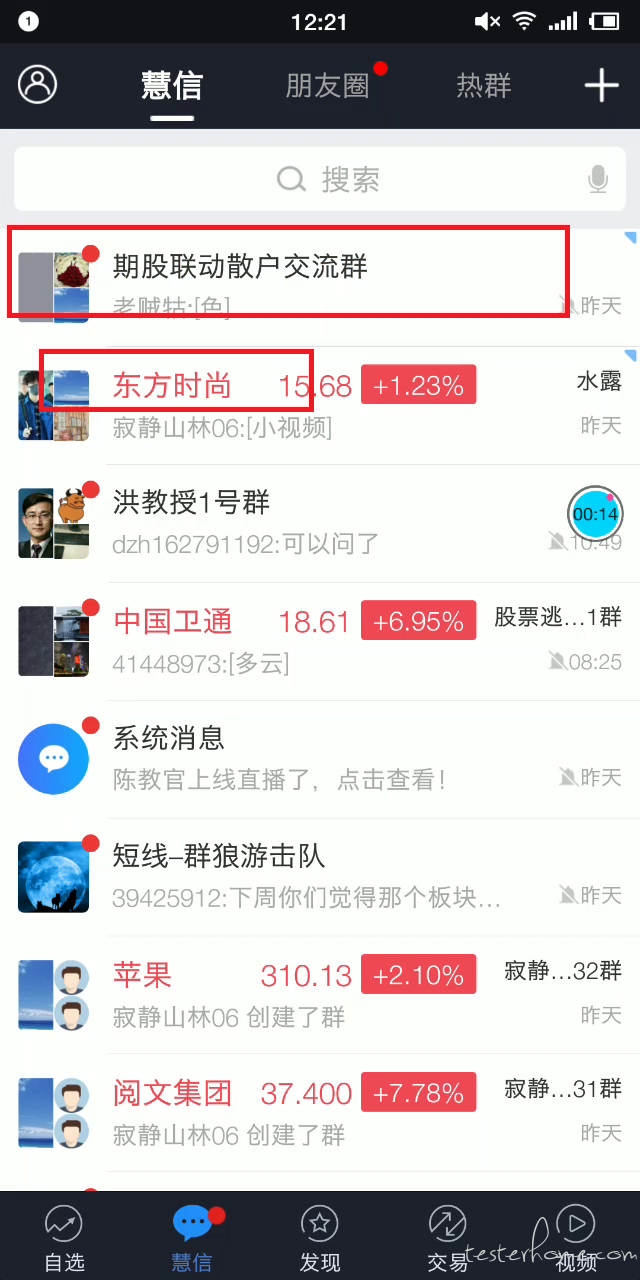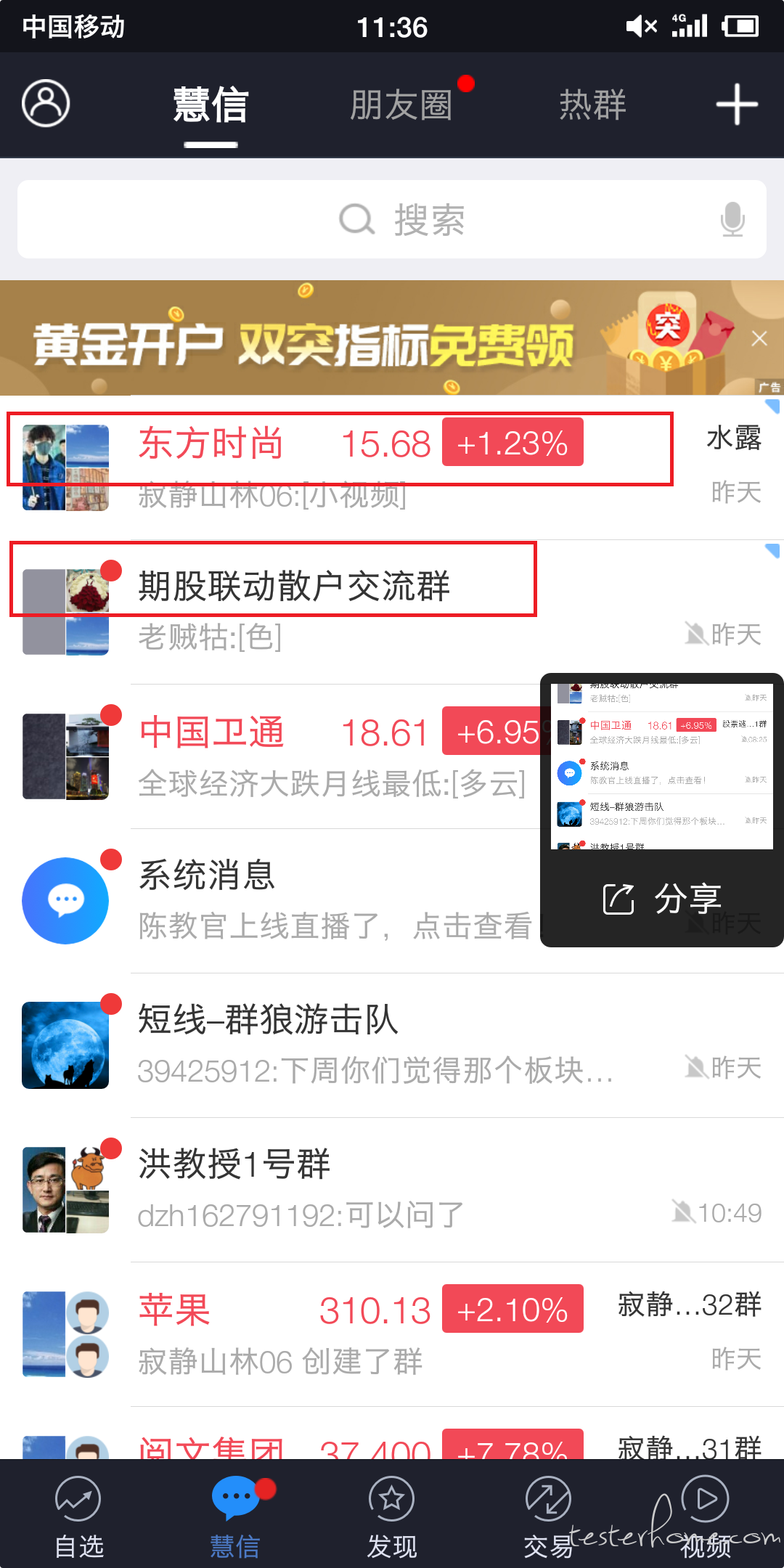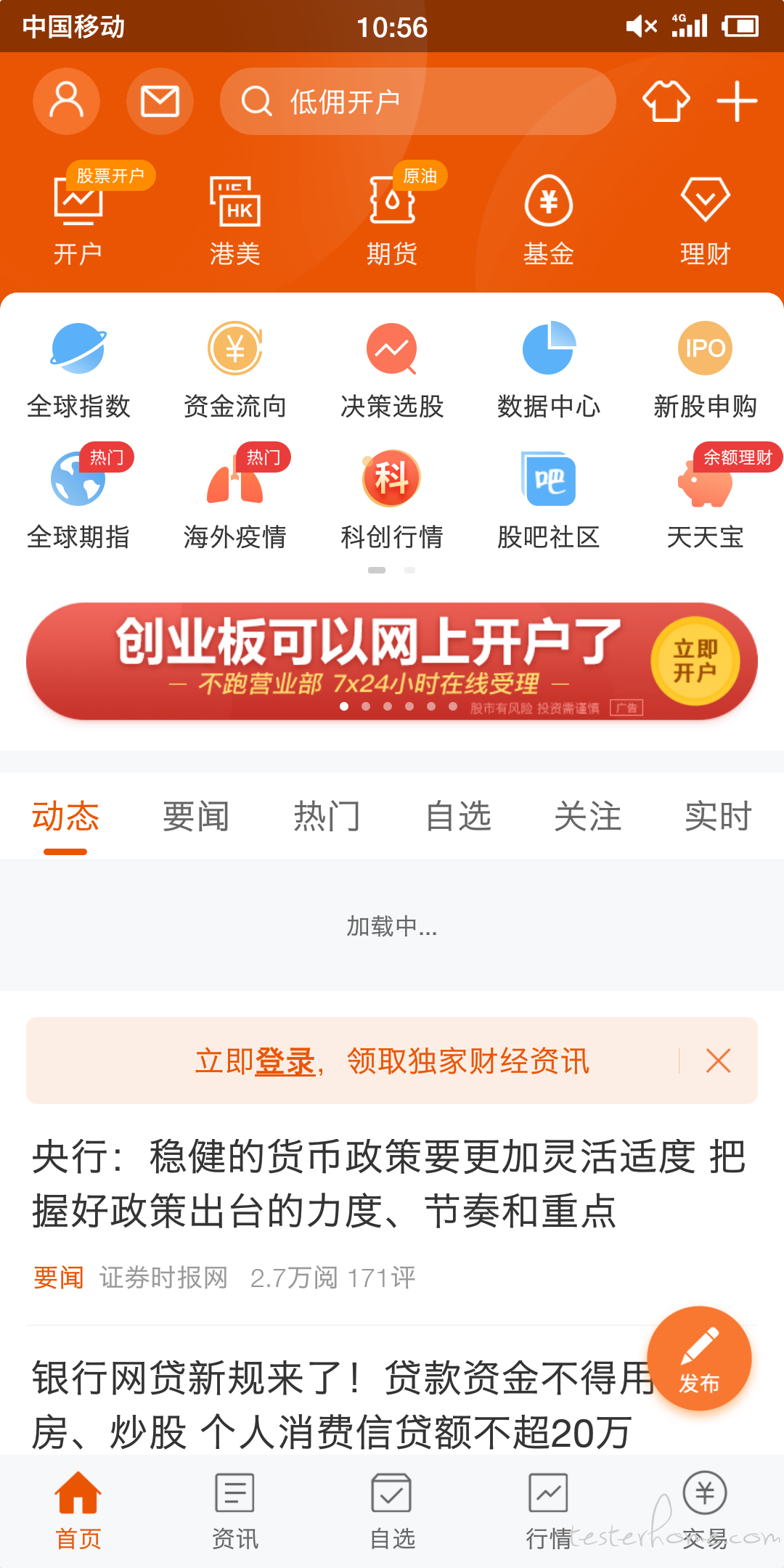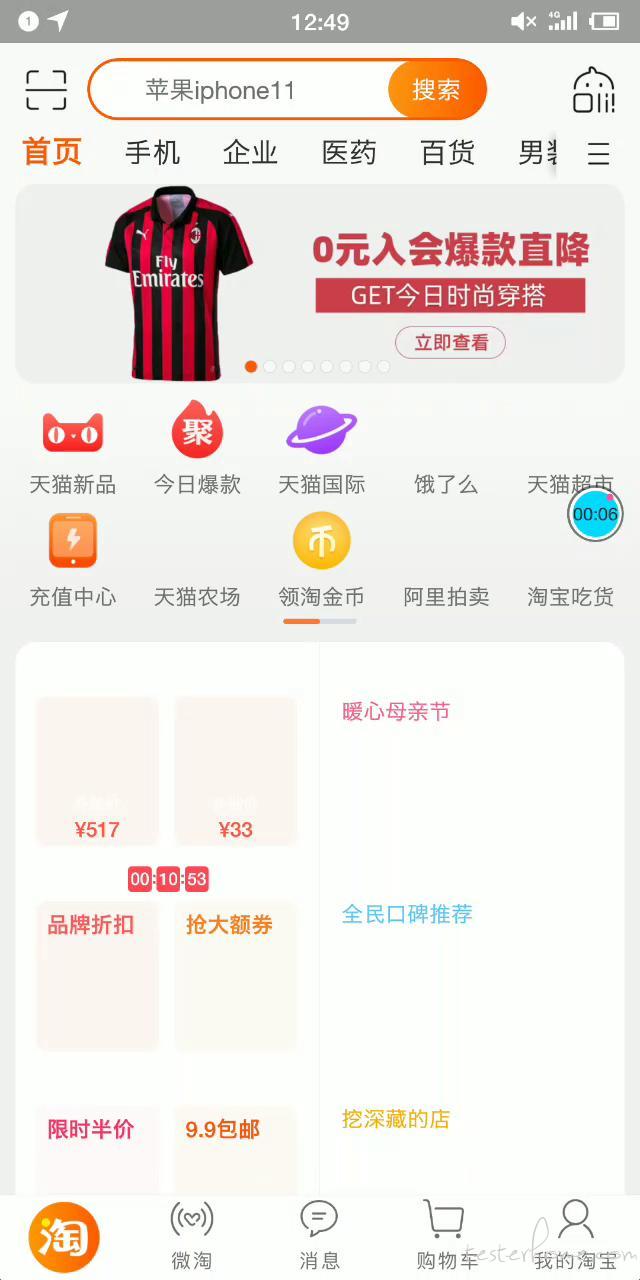移动性能测试 阿里巴巴 Android 性能测试工具 mobileperf 开源 (天猫精灵 Android 性能测试 - 线下篇)
官方首发 阿里巴巴技术质量:Android 性能测试工具 mobileperf 开源 (天猫精灵 Android 性能测试 - 线下篇)
背景
Android 性能稳定性测试工具mobileperf github 如果您觉得有帮助,请给个 star,有问题欢迎加入文底钉钉群交流
露客 2018 年加入天猫精灵,之前有过一些性能 稳定性测试经验,但天猫精灵跟我之前的项目经验不太一样,之前大多服务于单独的 APP,比如测手淘就只是测手淘,而天猫精灵业务更复杂一些,主要有如下挑战:
1、除了天猫精灵手机 APP,还有带屏天猫精灵上很多 APP 都需要支持,比如天猫精灵 CC 上有 13 个 app,每个 app 使用场景各有不同,涵盖了通讯录、视频、音乐、购物等各种场景
2、相比手机 app,除了点击操作的触屏链路,天猫精灵还有语音链路
3、手机 app monkey test 一般可能也就云测平台上跑几个小时,语音压测需要连续测试 72 个小时以上,测试时长远超云测工具,对工具的稳定性提出了新的要求
4、相对现在定价动辄几千块,均价 2 千左右的手机,天猫精灵定价只有几百,硬件配置差些,所遇到的性能 稳定性挑战会更严峻
需求
本着前期先能发现问题,再深入定位问题,所以确定了线下、线上分步走的策略
1、线下方案,能方便采集性能数据,工具要支持 Android 手机、天猫精灵各种 Android 定制设备,支持 Android 全版本,轻量化,使用低门槛,尽可能少侵入甚至零侵入设备
2、线上性能指标 问题定位
本文是 Android 线下篇
线下方案选型
工具选型
- Android App
代表:开源工具腾讯 GT、网易 Emmagee
劣势:Android 低版本有些功能需要 root,Android 高版本跨进程获取数据,权限限制,不兼容
- PC adb 工具
优势:非侵入,权限高,能发现问题
劣势:需要连接数据线,便携性差点
- SDK
劣势:侵入式,需集成 SDK,不利于做竞品测试
GT github 上已表示 Android GT 后续不再支持 GT APP 版本,只支持 GT SDK
由于 Android 权限控制越来越严格,通过 APP 跨进程获取性能数据在 Android 高版本已越来越困难,由于 adb shell 权限比较高,相信 Android 会一直开放开发者权限,故方案选型阶段,采用了依赖 adb 的方案,开发了一套 Android 性能数据采集工具 mobileperf
还有一种思路,仍然是 app 形态,但用了 adb wifi 通道,露客之前也有过一些测试工具 app 的经验,相比采用 adb usb 方式 mobileperf 的担忧:
- 测试工具 app,应用进程优先级,还是会受 Android 限制,担心系统资源不足,测试进程优先级不高,被系统 kill 概率大,在 IOT 低端设备上被 kill 概率更大,进程保活是业界难题,黑科技手段层出不穷,并且存在随时被官方封杀的风险,路只会越走越窄,mobileperf 是 PC 程序,除非 adb usb 方式不能用了,设备失联,关机等恶劣情况,都 OK,与其花费很大精力探索各种黑科技上,还不如把精力放在 Android 允许范围内倒腾
- 带屏天猫精灵都是定制 Android 系统,测试工具 app 可能要做单独的适配,兼容性成本高点,这点 mobileperf 不用担心,只要是 Android 系统、adb 能用就可以,在各种 Android 定制设备,使用成本更低
由于是 APP,系统需要单独分配资源,比如工具发现的 anr,开发童鞋一看 cpu 占用信息,如果发现测试工具 app 占用 cpu 较高,就很容易受到挑战,找工具的锅(不排除有些 ANR 确实是工具导致的),而 mobileperf 采集都依赖系统命令,这种影响小些
长时间测试,比如 72 小时以上,adb wifi 担心会有点不稳定,毕竟要依赖网络
工具对比
mobileperf 跟 GT APP 对比如下:
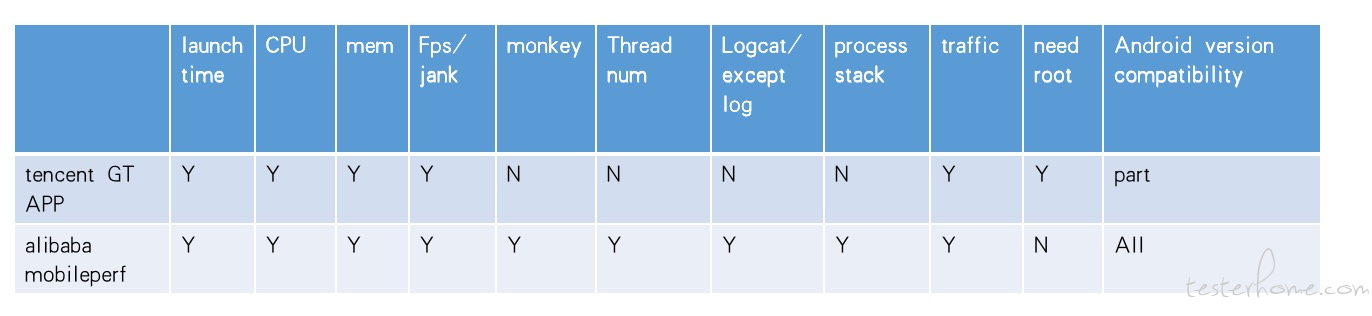
架构
mobileperf 整体架构图:
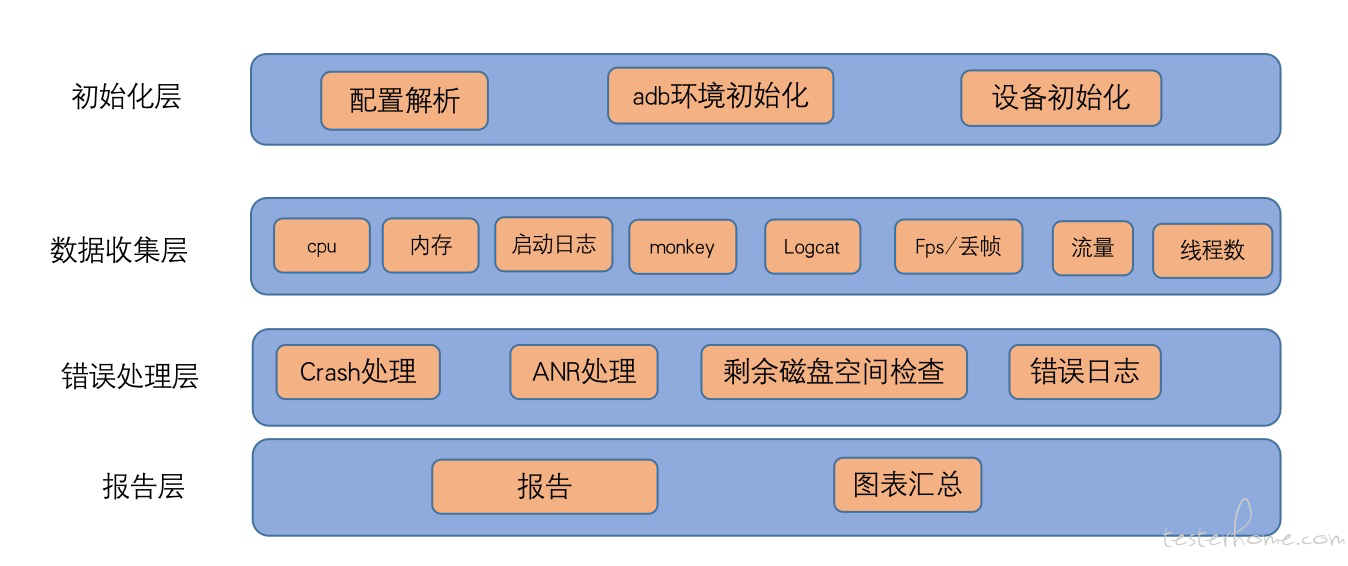
工具自身影响
mobileperf 对 PC 的影响

测试 PC:MacBook Pro (Retina,15-inch, Mid 2015) 2.2 GHz 四核 Intel Core i7
工具稳定性:mobileperf 能支持跑 72 个小时以上,adb 断开重连都能继续采集
工具适用性:支持 mac linux windows 平台
工具 Android 兼容性验证
mobileperf Android 版本兼容性验证结果如下
| phone model | Android version | result |
|---|---|---|
| HUAWEI Mate20 HMA-AL00 | 10 | pass |
| HUAWEI Mate10 ALP-TL00 | 10 | pass |
| Xiaomi MI 8 | 10 | pass |
| HUAWEI Mate20 HMA-AL00 | 9 | pass |
| HUAWEI Mate10 ALP-TL00 | 9 | pass |
| HUAWEI Mate9 MHA-AL00 | 9 | pass |
| HUAWEI P10 Plus | 9 | pass |
| HUAWEI Honor AL10 | 9 | pass |
| samsung Note9 SM-N9600 | 8.1.0 | pass |
| Oppo R15 PACM00 | 8.1.0 | pass |
| VIVO X23 | 8.1.0 | pass |
| XiaoMi Note3 | 8.1.0 | pass |
| RedMi note5 | 8.1.0 | pass |
| Xiaomi MI 5 | 8.0.0 | pass |
| smartisan OD103 | 7.1.1 | pass |
| HUAWEI TRT-AL00 | 7.0 | pass |
| vivo Y66 | 6.0.1 | pass |
| XiaoMi Mi2 | 5.0.2 | pass |
#
效果
mobileperf 在项目中使用 1 年半,天猫精灵总共发现了性能 稳定性类问题几百个,bug 解决率都是 100%
采集原理
cpu
方案调研
1、dumpsys cpuinfo
2、top 命令
3、通过 proc/stat 计算 cpu 使用率
两者区别:Android CPU 使用率:top 和 dump cpuinfo 的不同,看网上一番讨论,top 更准
通过实验发现采集频率非常快时,top 有点耗 cpu,对手机本身性能有影响,自测,采集频率 1s,top 在低端手机上(红米)会占到 7%(100% 统计方式)的 cpu 使用率,天猫精灵采集频率 5s,会有 20% 占用(400% 统计方式),发现 top 的底层实现是读取 proc 文件,top 对每个进程都有计算
网上提供了一种计算方式,原理上跟 top 一样,如果计算指定进程的 cpu 使用率,只需读对应的 proc 文件,通过 jiffies 计算就可以了,这样比 top 方式占用 cpu 低,计算方式如下
整机 cpu 使用率
通过读取/proc/stat ,这个文件包含了所有 cpu 核的汇总情况,所以后面计算不用考虑核数,占用率不会超过 100%
cpu 使用时间 = user+nice+system+iowait+irq+softirq
CPU 总时间=user+nice+system+idle+iowait+irq+softirq = cpu 使用时间 +cpu idle 时间
总 cpu 使用率=(cpu 使用时间 2-cpu 使用时间 1)/(cpu 总时间 2-cpu 总时间 1)*100%
进程 cpu 使用率
通过读取/proc/pid/stat
进程 cpu 使用时间 = utime+stime
进程 cpu 使用率=(进程 cpu 使用时间 2-进程 cpu 使用时间 1)/(cpu 总时间 2-cpu 总时间 1)*100%
选定方案
采集时间间隔 ,配置文件中默认 5 秒,由于对采集频率要求不高,top 支持同时采集多进程,结果简单易处理,实时性 可信度高,决定采用 top 的方式
测试过程中会生成 cpuinfo.csv,可以测试过程中查看,表中各列解释
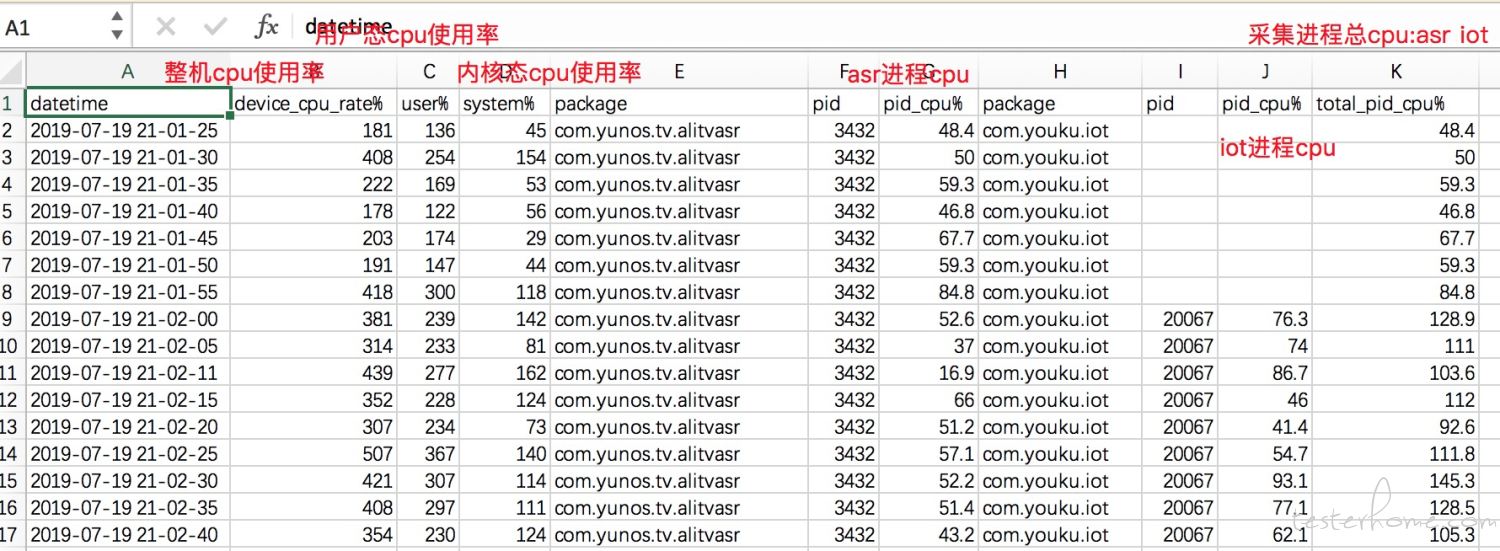
汇总 xlsx 文件会在测试结束后生成,xlsx 数据跟 csv 数据完全一致,xlsx 汇总是根据 csv 的数据画的曲线(csv 没有画图功能)
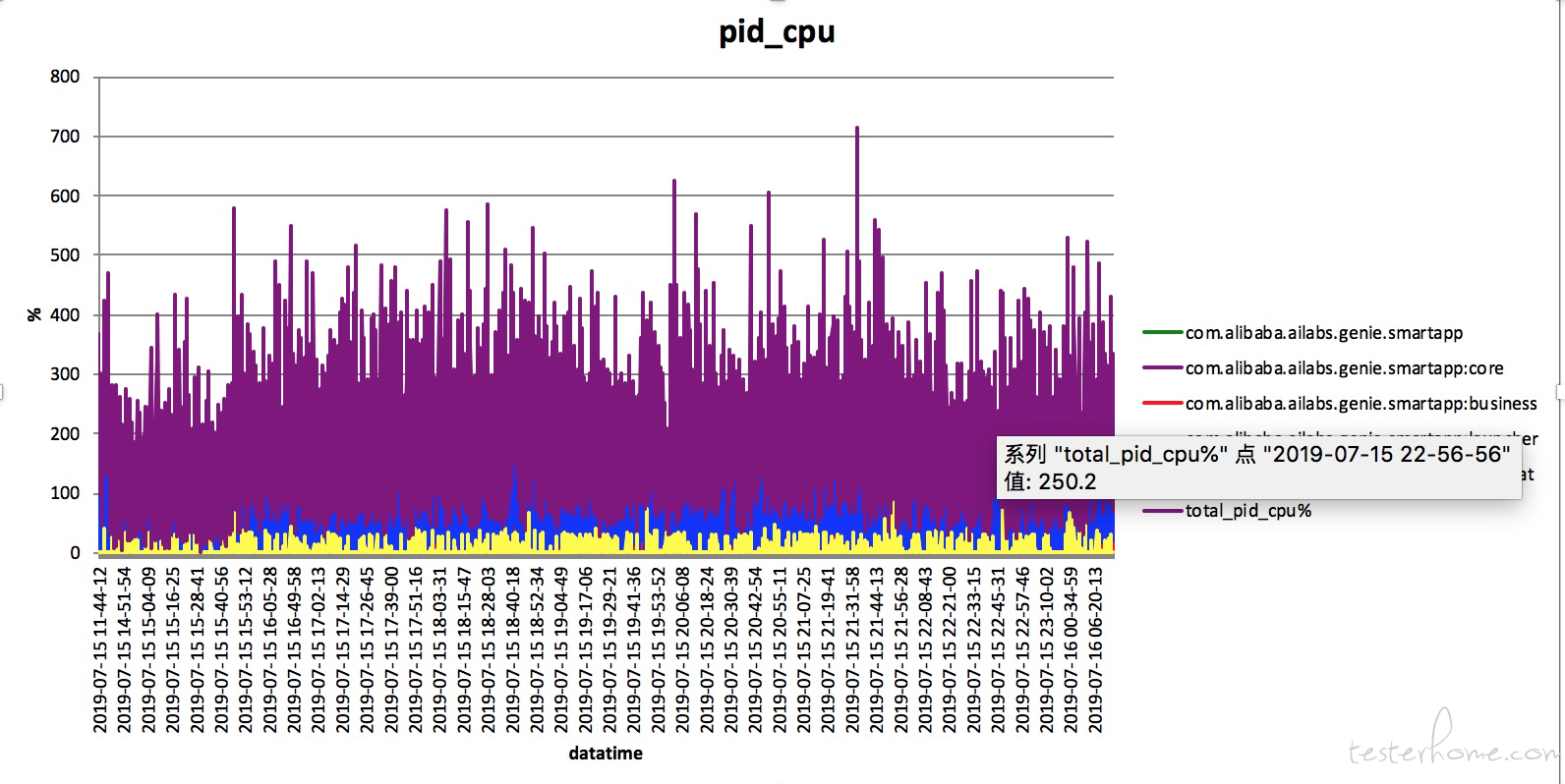
内存
整机内存 可用内存通过 dumpsys meminfo 获取 Total RAM 、Free RAM
各进程 pss 通过 dumpsys meminfo package 获取 TOTAL 行 Pss Total 所在列的值,各进程 PSS 也可以通过 dumpsys meminfo 获取,只是拿不到各进程更详细的内存占比情况,比如堆大小、native、system、so 大小等
经在 CC 上测试发现 dumpsys meminfo 比 dumpsy meminfo package 耗时长,dumpsys meminfo 耗时 6s 多,dumpsys meminfo package 能在一秒内完成,采集频率 5s,dumpsy meminfo 会导致 CC 上 system_server 系统进程 cpu 由 2% 增高到 80%,所以降低了 dumpsys meminfo 采集频率,采用 10 倍设置频率采集(比如 dumpsys meminfo package 5s,dumpsy meminfo 则 50s)
由于要支持多进程的情况,现在各进程 pss 通过解析 dumpsys meminfo 结果得到,dumpsys meminfo package 来获取各个进程的详细内存情况
在测试过程中会生成一个 meminfo.csv 文件,可以查看,表中各列解释
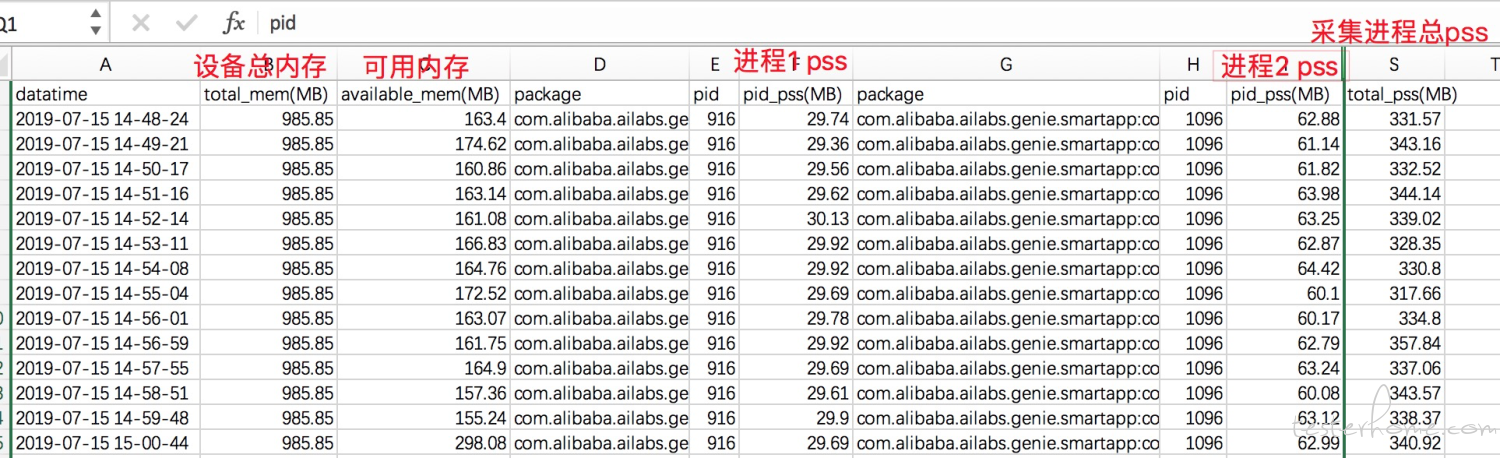
这个 csv 表格是用 dumpsys meminfo 得出的,汇总 xlsx 文件会在测试结束后生成,对应 meminfo 这个表格
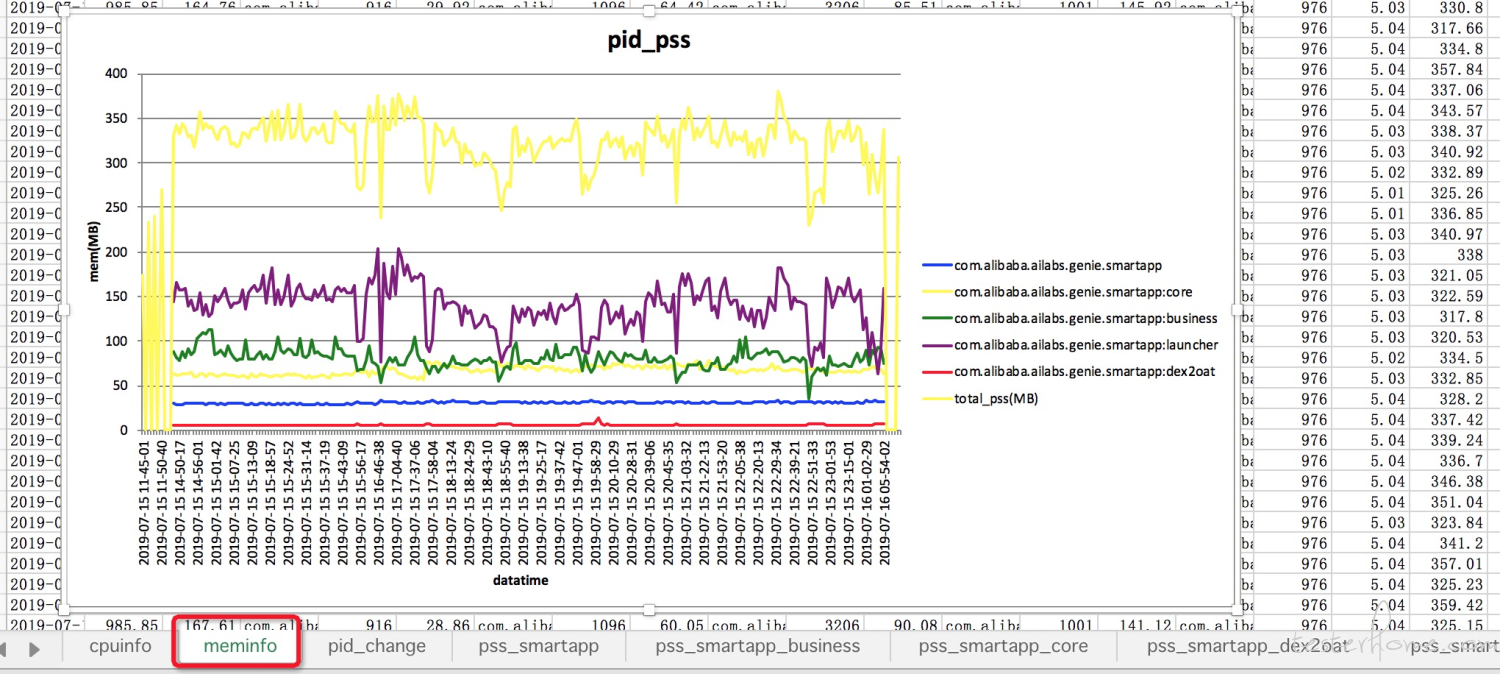
每个进程会有 pss_部分包名的 csv 表格,这个表格是用 dumpsys meminfo package 得出的
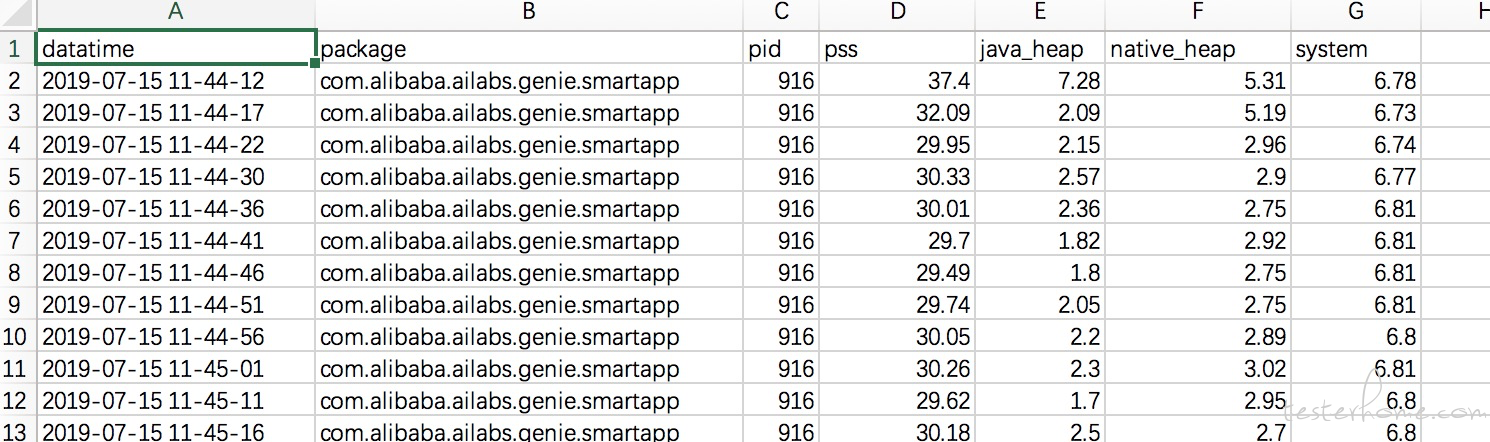
能把每个进程的详细内存展示出来
汇总 xlsx 中对应 pss_部分包名这个表格
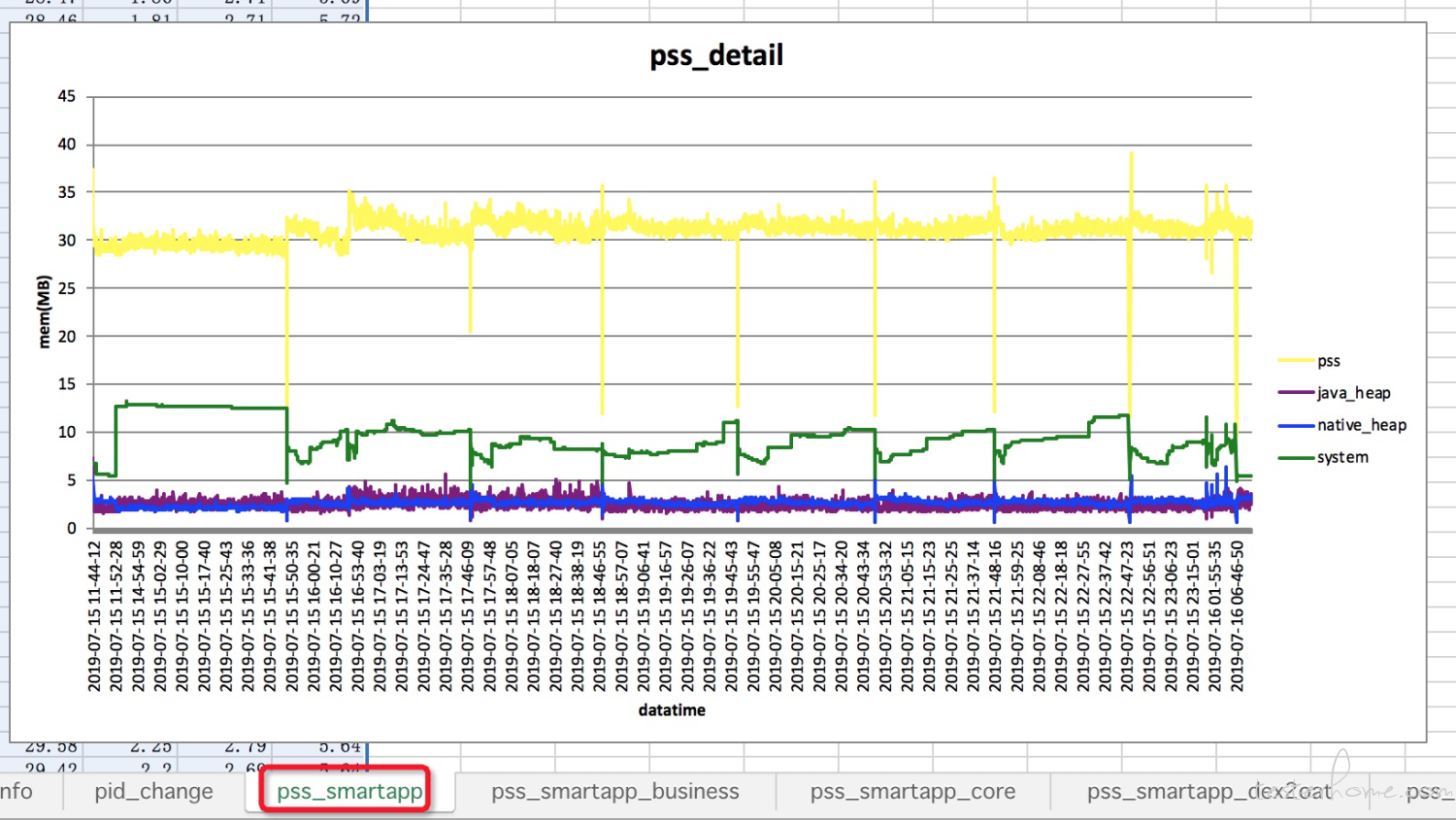
如果进程发生了内存泄露,根据曲线,很方便一眼就看出是哪部分导致泄漏
为了帮助定位内存泄漏问题,工具每隔一个小时会执行 am dumpheap package ,dump 进程内存,但不能像 LeakCanary 直接翻译出 GC 引用链,仍需人工分析下
流畅度(fps/丢帧)
fps 通过 dumpsys SurfaceFlinger 或 dumpsys gfxinfo(android8.0 之后) 获得最近 128 帧数据计算得出,fps=帧数/耗费时间
如果以上两种方式都不 OK,机器有 root,用 service call SurfaceFlinger 1013 获取帧数
通过 dumpsys SurfaceFlinger 的方式还会计算丢帧 janky 值
丢帧:相邻两次绘制之间的丢帧数,丢帧数越多,说明问题越严重,mobileperf 默认丢帧数超过 10 帧算是严重丢帧
流畅度数据在 fps.csv 中
表中各列解释
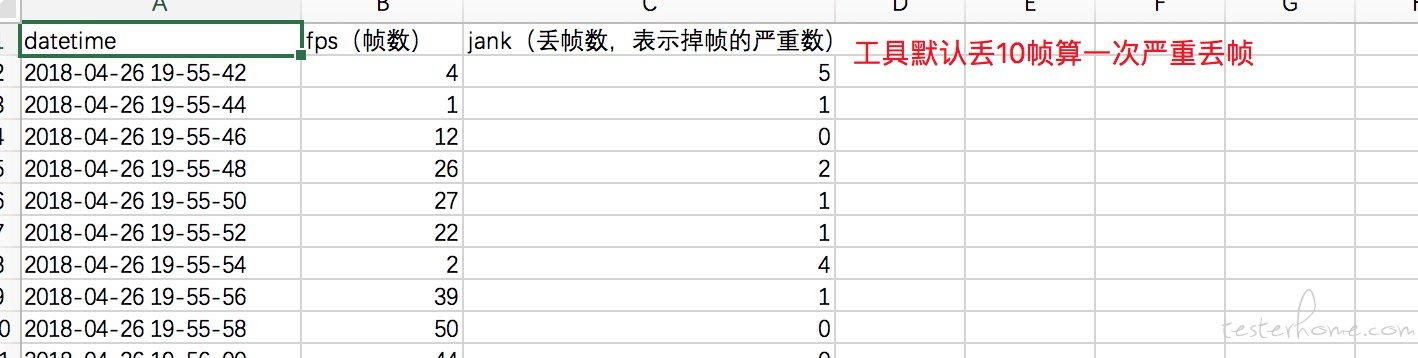
页面打开耗时
mobileperf 从 logcat 日志中抓取 am_activity_fully_drawn_time 和 am_activity_launch_time(大多数情况)日志,
会生成 launch_logcat.csv
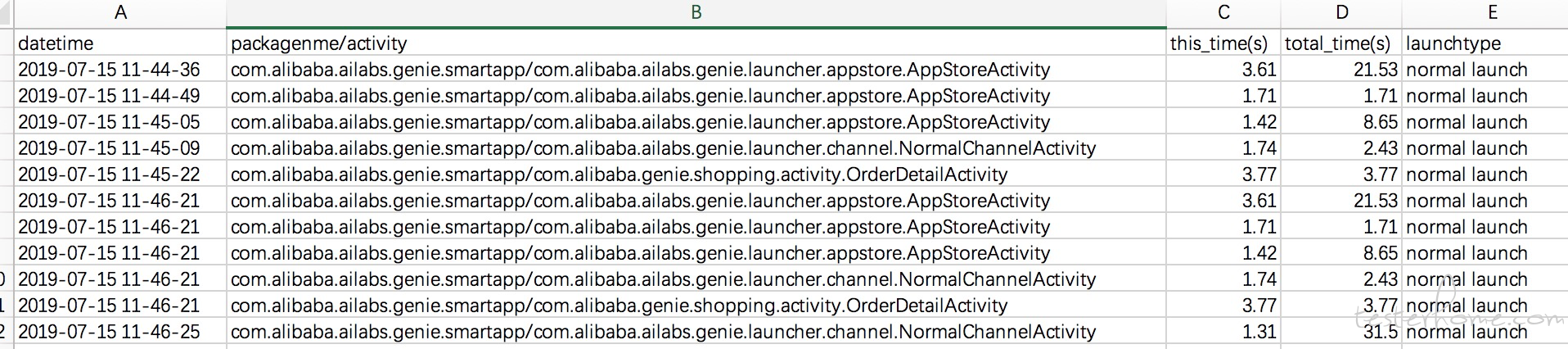
不过这种方式有个弊端,日志的耗时不能完全反馈真实的体验耗时,我们内部已有其他方案测试启动耗时
monkey(可限制 activity)
mobileperf 调用了 Android 原生的 monkey,如果您想限制在指定内 activity 内跑 monkey ,可以通过配置项,开启 monkey 后,会在测试目录下生成 monkey.log
#如果需要在限定activity内做monkey test,main_activity是模块的几个主入口,用分号; 分隔
#main_activity=com.alibaba.ailabs.genie.contacts.MainActivity
#activity_list是准许的activity,main_activity开启前提下有效
activity_list=com.alibaba.ailabs.genie.contacts.MainActivity;
com.alibaba.ailabs.genie.contacts.cmd.CmdDispatchActivity;
com.alibaba.ailabs.genie.contacts.cmd.transform.VoipToPstnActivity;
com.alibaba.ailabs.genie.contacts.add.AddContactsActivity;
com.alibaba.ailabs.genie.contacts.avatar.TakePhotoActivity;
com.alibaba.ailabs.genie.contacts.details.DetailsActivity;
com.alibaba.ailabs.genie.contacts.add.RelationshipActivity;
com.alibaba.ailabs.genie.contacts.details.DownloadTipsActivity;
com.alibaba.ailabs.genie.contacts.details.DownloadTipsMiniActivity;
com.alibaba.ailabs.genie.contacts.cmd.selectlist.call.VCallListActivity;
com.alibaba.ailabs.genie.contacts.cmd.selectlist.contacts.VContactListActivity;
com.alibaba.ailabs.genie.contacts.message.VoiceDetailsActivity
logcat 日志(支持异常日志检测)
工具会保留全量 logcat 日志,每隔 60 万行会新建文件,辅助定位问题
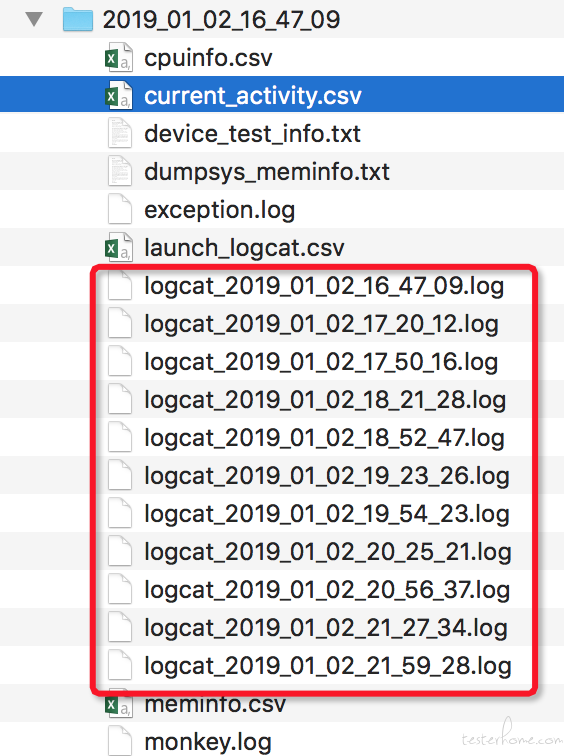
如果配置文件中配置了异常日志
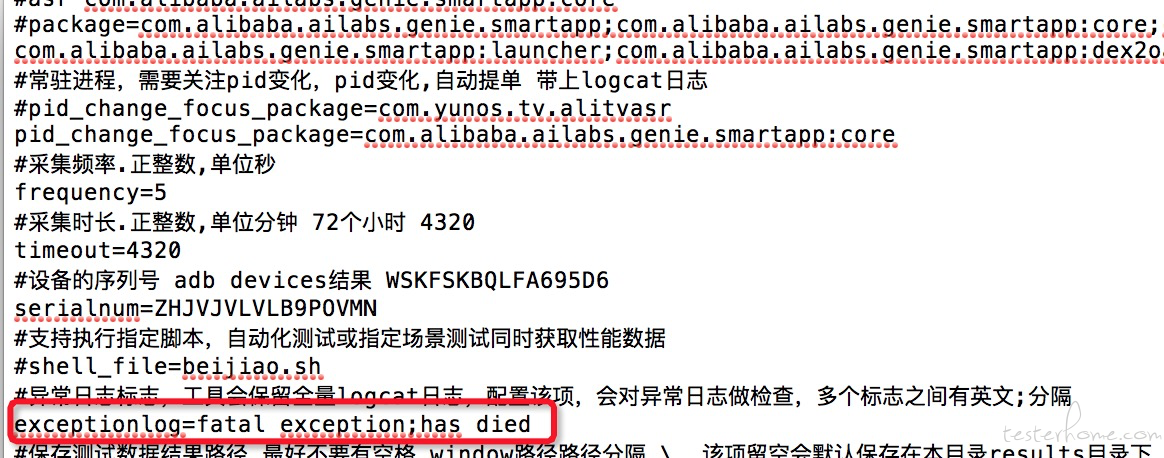
会将 logcat 中出现的异常日志都保存在 exception.log 中
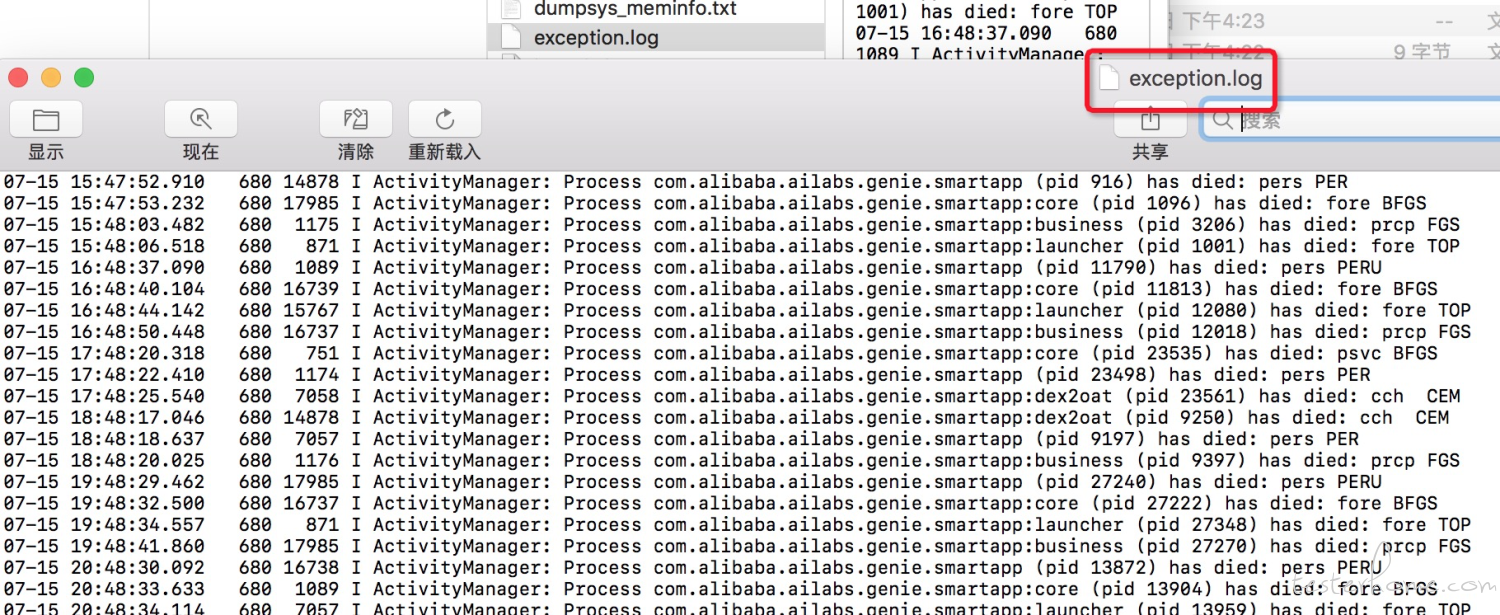
根据异常汇总日志,再去 logcat 日志查看详细上下文信息,可以快速定位问题
流量
通过读取/proc/net/xt_qtaguid/stats 文件获取,因为 Android 提供的流量统计 API – TrafficStats 中,对 uid 进行流量统计的方法,能区分应用,底层就是读取了该文件
流量数据在 traffics_uid.csv 中,表中各列解释
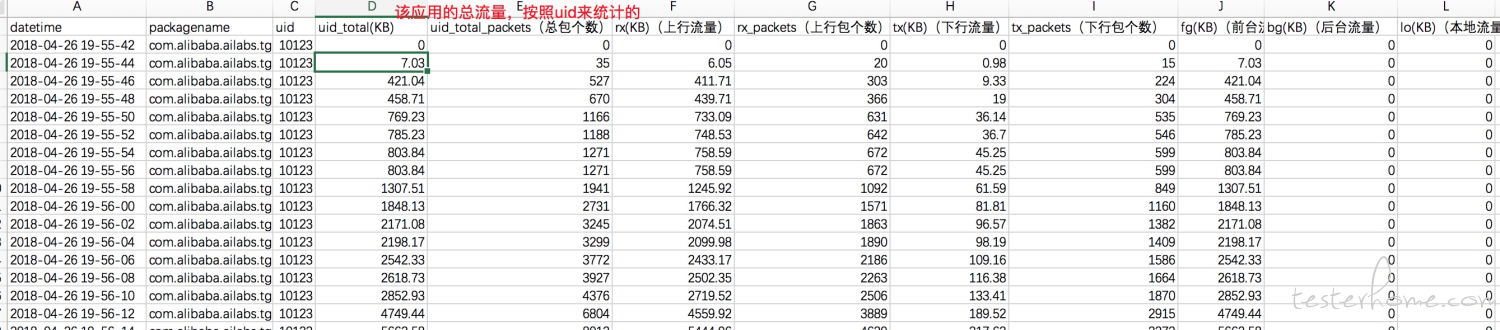
<=android9 读取/proc/net/xt_qtaguid/stats 获取流量
Android10,/proc/net/xt_qtaguid/stats not found,用/proc/net/dev /proc/pid/net/dev 获取流量
电量
先通过 dumpsys batteryproperties 获取,如果获取不到,再通过 dumpsys battery 获取(Android9)
问题:插着 usb,这两种方式获取到的并不精准,并非专业级电流电量测试,只能作为参考
电量数据在 powerinfo.csv 中,表中各列解释

由于功耗软件测试方式不太精准,我们内部已用硬件方案测试功耗,此项 mobileperf 中默认关闭
常驻进程 pid 监控
天猫精灵是整机,跟很多手机 app 不一样,是应用级别 app,可能会被用户手动 kill 掉,天猫精灵上有些系统优先级进程,不能挂掉,一旦挂掉,会导致无法使用,所以 mobileperf 新增了常驻进程 pid 监控,一旦 pid 发生了变化,认为发生了异常
#常驻进程,需要关注pid变化,多个进程,英文分号分隔
pid_change_focus_package=com.alibaba.ailabs.genie.smartapp;com.alibaba.ailabs.genie.smartapp:core
磁盘剩余空间检查
天猫精灵跟很多手机 app 不一样,随便压测就是 3 天以上,如果有写文件不正常,占满磁盘空间,会导致机器彻底无法使用,影响用户体验,所以测试结束时,添加了对磁盘剩余空间检查,如果使用空间超过 80%,则自动提单
进程线程数
通过进程名获取 pid,ls -lt /proc/pid/task,统计多少行数即线程数
答疑
为了方便大家更容易的接入 mobileperf 或讨论相关技术,大家可加入钉钉交流群 32266824。为了方便大家交流,入群请注明姓名与公司等信息。